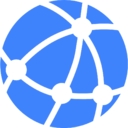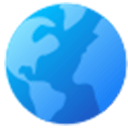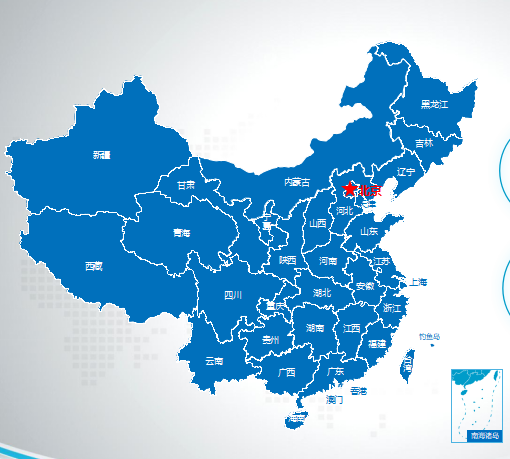MapInfo破解版是由美国MapInfo公司开发的一款功能强大的桌面地理信息系统开发平台。它以其多样化的功能而闻名,包括测量分析、缓冲区分析、地图代数、多边形操作和数字高程模型(DEM)分析等基本功能。这些功能使得MapInfo能够满足图形处理、用户界面设计、数据查询和复杂分析等各方面的需求。在资源管理、区域规划和国土监测等领域,MapInfo提供了全面的解决方案,帮助用户进行科学的辅助决策。此外,该软件在军队管理与指挥中也发挥着重要作用,支持市场营销策略制定以及城市规划的精确执行。同时,它在市政管理、公安交通和邮电通讯领域也展现出了卓越的应用效果。对于石油地质勘探和土地资源评估来说,MapInfo同样是一个不可或缺的工具。它不仅能协助进行人口管理,还为金融保险行业提供了精准的数据支持。这些广泛的应用领域证明了MapInfo作为地理信息系统平台的重要性,它能够为不同领域的专业人员提供高效且可靠的技术支持。
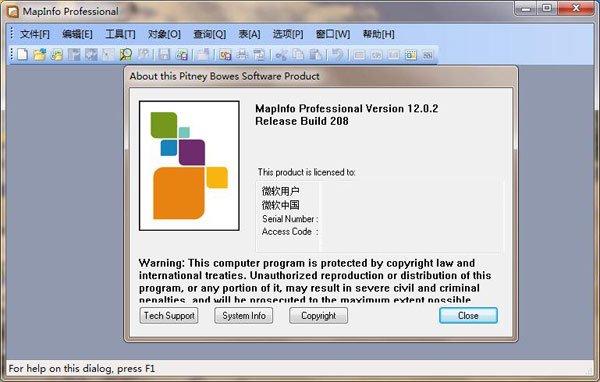
MapInfo破解版功能:
一、图形的输入与编辑
图形的输入是将各种地图信息数据进行数字化或转换,以获得MapInfo的基本图形数据组织——表。随数据源的不同可用手扶数字化仪、扫描仪输入或其它标准数据格式转入。如AutoCAD的(。DXF和。DWG)、Intergraph的(。DGN)、ESRI的ArcView Shape数据等。
利用MapInfo提供的绘图工具条,对地图数字化输入与编辑的要点为:
1.正确设置地图的坐标系、投影、地图方向和单位
MapInfo支持多种地图投影方式。用户数字化地图时,首先要设定该地图使用的坐标系和投影。由于大多数地图在图例中已指出这两项,用户可选择MapInfo提供的坐标系(存放在文本文件MAPINFOW.PRJ中),修改MAPINFOW.PRJ可得到新的坐标系。若要在MapInfo中显示栅格地图,必须配准该图象并为其设定投影。由于投影地图的过程通常不是完全可逆的,应该做好副本的备份工作;其次要根据选用的坐标系,设定使用的地图单位,例如经/纬度投影中的地图将以度显示地图坐标。
2.设置控制点坐标
为了在跟踪地图时能正确判读数字化仪移动头的位置,必须在地图上设置控制点坐标参数。至少选择4个控制点,控制点越多,从数字化板到地图的坐标变换越精确。选择的控制点离散性要好,如不能在一条直线上。可以在系统中增加、修改、删除控制点,并把控制点保存在工作空间中。
3.绘图和编辑工具
MapInfo具有一套完整的绘图和编辑工具,如图8-2所示。对图层进行编辑时首先要从地图菜单中选择“图层控制”命令或用“图层控制”工具按钮,使该图层处于可编辑的状态。
4.利用对地理元素整形方式编辑地图
地图编辑方式可对地图图层上的区域、折线、直线、圆弧和点进行整形。这个过程是通过移动、增加和删除定义线段的节点来完成的,也可通过复制和粘贴选择的节点来创建新的点、直线和折线。编辑过程中还可利用区域与折线的相互转换功能来查看区域对象的结点,或者利用合并、分割、擦除和叠压结点等辅助编辑功能。
5.使用自动跟踪地图的功能
自动跟踪对象的功能,用来自动跟踪获取重复边界,以避免重复数字化。打开对齐方式(用S键)则可激活自动跟踪。自动跟踪不适于跟踪由绘图工具制作的矩形、圆弧、椭圆等图形。
二、MapInfo数据表管理
在MapInfo中数据库称为表,可以使用两种表来建立、存储、查询和显示属性数据。一种是数据表,可分为包含图形(地图)对象的数据表和不包含图形对象的数据表,例如电子表格或外部数据表;另一种表是栅格表,它是一种只能在地图窗口中显示的图象,没有数据表的记录、字段和索引等表结构。这里我们只讨论数据表的有关操作。
1.外部数据的转入
MapInfo可调用DBASE数据库、MS Excel电子表格、MS Access数据库、Lotus1-2-3和ASCll文件等。文件类型在菜单上文件->打开中的“打开表”窗口中选择。进入系统的外部表必须用文件菜单下的“另存为”命令转存为MapInfo表后才能对它进行编辑。
2.数据表维护
在MapInfo中可以直接改变数据表的结构,如增加或删除字段;改变字段的顺序、名称、类型、宽度或索引;从对话框中设定或确定表的投影;还可以删除数据表、重命名数据表和紧缩表结构以减少磁盘空间。
3.对数据表的操作
MapInfo的表操作命令(除查询外)都集中放在菜单项“表”中,主要包括:
(1)建立新表、添加、修改、显示、删除数据记录;
(2)更新列命令
用于快速且可视化地更新表。先选择对象,在菜单上选择表->更新列,填写更新列的对话框。
(3)聚合数据
MapInfo中提供了许多功能强大的聚合函数,用来派生新的信息。
聚合函数包括:
Average 计算平均值;
Count 计算一组中记录的个数;
Minimum 查找一组中所有记录的最小值;
Maximum 查找一组中所有记录的最大值;
Sum 计算一组中所有记录值的总和;
Weighted Average 当计算平均值时,给某一值比另一值更高的权重;
Proportion Sum 根据一个对象有多少在另一个对象内,对总计计算进行调整;
Proportion Average 根据一个对象有多少在另一个对象内,对平均计算进行调整;
Proportion Weighted 根据一个对象有多少在另一个对象内,对加权平均计算进行调整。
(4)地理编码
这是将原本非地图化的数据库记录显示在地图中的一种方式,以此查看数据的地图分布。为了在地图上观察数据,必须先把定位坐标赋给每个记录,使记录中数据与地图匹配。地理编码有几种不同的方法,这里对“按边界地理编码”方法说明。这里“边界”指封闭的区域或面积。“按边界地理编码”的实质是将边界中心的X和Y坐标赋给表中的每个数据记录,这样,就能在地图窗口中各边界中心用指定的符号显示数据记录。一旦地理编码完成,可用“查找”命令来定位单个记录或对象。
三、查询功能
MapInfo系统为用户提供了强大而灵活的查询功能,在系统中称为选择(Selection)功能。通过选择既可以直接从地图上查询到相应数据表的信息,也可以利用系统提供的SQL Selection从数据表查到相应的数据和地图信息。系统用一个临时表(Selection表)存放选择的结果,对于临时表也可执行很多用于基础表的操作,如浏览、统计、复制或编辑表,还可进一步生成新的Selection。
1.从地图上选择
(1)用主工具条中的工具和菜单命令进行选择,主要的选择工具有:
上面介绍的任何一种选择工具均可选多个或全部对象(选多个对象时需按住Shift键,逐个点击要选的对象);从“查询”菜单中选“全部选中”命令也可选中所有对象。选“全不选”命令撤消所有选择对象。当要查看所选数据的信息时,可以从“新建浏览窗口”命令调出对话框,选择所选数据的“Selection表”。
(2)用查看地图信息的工具,如用信息工具查看所击中的地图对象相应的数据信息;用图例工具查看当前的地图所使用的图例;用标尺工具计算并显示地图上的点之间的距离等。
2.用SQL Selection进行选择
使用“查询”菜单上的“选择”命令,可对单张基础表进行查询。根据用户创建的条件,从表中选择出结果,并在地图窗口中显示出所选记录的地图对象。所选择出的表同其它表一样可进行浏览、查询、地图化或制作统计图。用“另存为”命令创建结果表。
MapInfo12安装+破解教程:
1、点击“MapInfo Professional 12”进行安装。
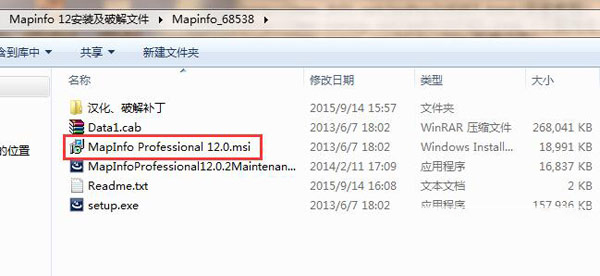
2、一直点击“Next”,出现如下图这步时,选择“Chexk Here If You Are…”,跳过产品序列号和注册码。
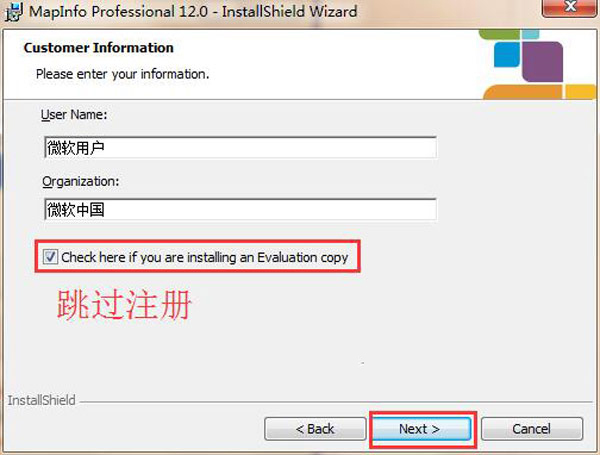
3、一般选择“Typical”典型安装,再点击“Next”按纽。
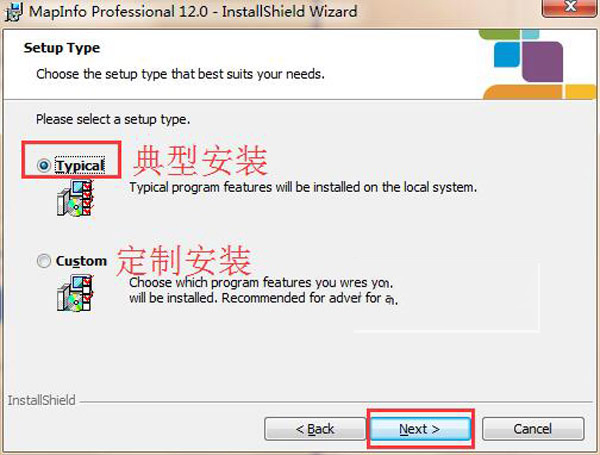
4、选择安装路径,默认为“C:\Program Files (X86)\MapInfo\Professional\”。
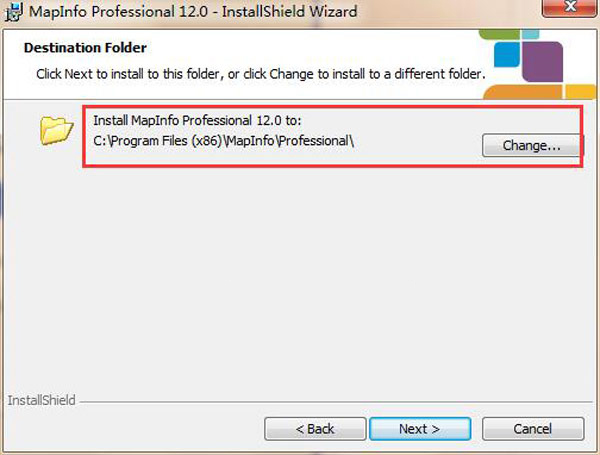
5、接下来就一路默认安装即可,直到安装完成点击“Finish”。
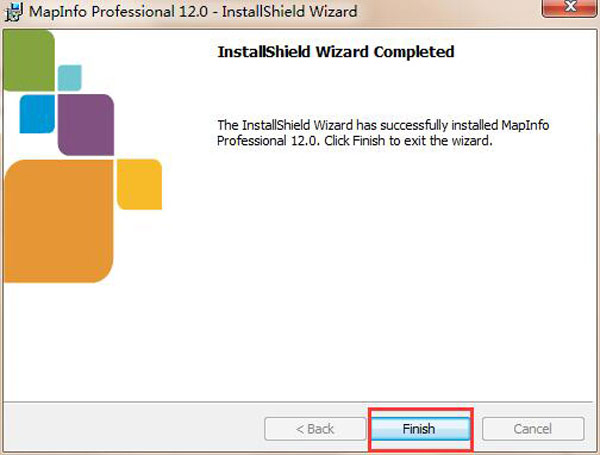
6、再双击解压文件中的“MapInfoProfessional12.0.2MaintenanceRelease.Exe”进行升级。
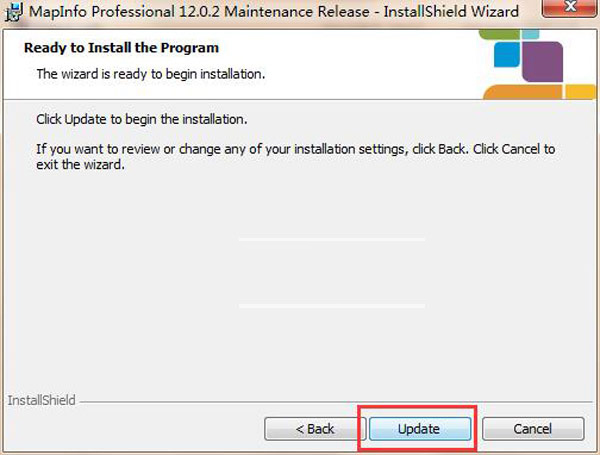
7、升级完成后,再将解压文件中“汉化、破解补丁”文件夹下的文件复制到安装目录下。
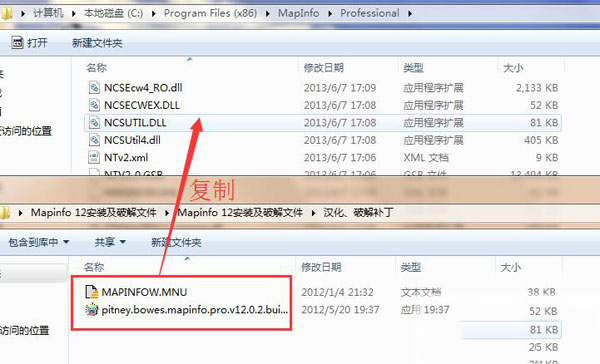
8、运行复制后安装目录下的“Pitney.Bowes.Mapinfo.Pro.V12.0.2.Build.208-Patch.Exe”,点击“Patch”,即可完成破解。
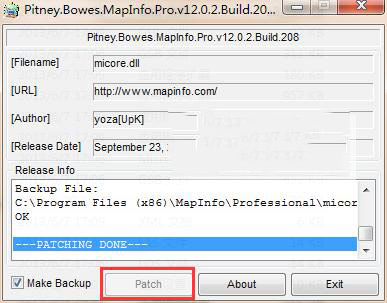
MapInfo破解版特点:
1. 免费使用
无限期使用:MapInfo破解版去除了官方版本的时间限制,用户可以无限期免费使用所有功能,无需担心试用期到期。
无需激活:无需购买授权或输入序列号,安装后即可直接使用所有功能。
2. 功能全面
强大的地图绘制工具:提供丰富的地图绘制工具,支持多种地图投影方式,用户可以轻松创建和编辑地图。
数据导入导出:支持多种数据格式的导入和导出,如Shapefile、DXF、DWG、CSV等,方便用户进行数据交换。
空间分析:提供多种空间分析工具,如缓冲区分析、叠加分析、距离分析等,帮助用户进行复杂的空间数据分析。
专题地图制作:支持创建多种类型的专题地图,如点状图、面状图、柱状图、饼图等,满足不同应用场景的需求。
数据库操作:内置强大的数据库操作功能,支持数据查询、筛选、统计等操作,方便用户管理和分析数据。
3. 用户友好
简洁的用户界面:提供简洁明了的用户界面,所有功能一目了然,即使是初学者也能快速上手。
详细的帮助文档:提供详细的帮助文档和教程,帮助用户更好地理解和使用软件的各项功能。
多语言支持:支持多种语言,包括简体中文、英文、日文等,满足不同用户的需求。
4. 高性能
快速渲染:采用先进的渲染技术,确保地图数据的快速加载和显示,提升用户体验。
多核支持:充分利用多核处理器的优势,提高数据处理和分析的速度,提升软件的整体性能。
5. 灵活的自定义
自定义工具条:用户可以根据自己的需求,自定义工具条和快捷键,提高操作效率。
插件支持:支持第三方插件,用户可以扩展软件的功能,满足特定的业务需求。
6. 离线使用
离线地图数据:支持离线地图数据的导入和使用,用户可以在没有网络连接的情况下,继续进行地图编辑和分析工作。
离线保存:支持离线保存项目和数据,方便用户在不同设备间进行数据传输和备份。
7. 多平台支持
跨平台兼容:支持Windows XP、Windows 7、Windows 8、Windows 10、Windows 11等多种操作系统,确保用户在不同环境下都能正常使用。
多设备同步:支持多设备同步功能,用户可以在不同设备上登录同一个账号,实现项目的同步和共享。
8. 社区支持
活跃的用户社区:拥有活跃的用户社区,用户可以在这里交流经验、解决问题,分享资源和教程。
定期更新:开发团队定期更新软件,修复已知问题,添加新功能,确保用户始终使用最新最稳定的版本。
9. 安全性
数据加密:支持数据加密功能,保护用户的敏感数据不被泄露。
防病毒:经过严格的病毒检测,确保软件的安全性,用户可以放心使用。
10. 兼容性
兼容多种格式:支持多种地图数据格式,如Shapefile、DXF、DWG、CSV等,方便用户进行数据交换和整合。
兼容第三方软件:与多种第三方软件兼容,如GIS软件、数据库软件等,方便用户进行综合应用